コーンフェイス
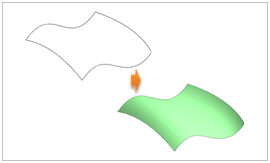
2つまたは4つのエッジを輪郭線として使って3次元の曲面を作成します。
4つのエッジを選択した場合、選択した輪郭線が閉じられた領域を構成することができれば、通常の曲面が作成できるようになります。
2つのエッジを選択した場合、選択した2つの輪郭線を最短の距離で繋ぐ平面または曲面を作成します。
2つのエッジを使ってコーンフェイスを作成する場合、2つのエッジを直線で繋ぐフェイスを作ります。この際、各エッジの始点と始点、終点と終点を繋いでフェイスを作成するのでエッジの方向が一致しない場合、ねじれた平面が作成されます。このような場合、反対方向のオプションを適用して各エッジの始点と終点を繋げることで通常のフェイスを作成する事ができます。

コーンフェイスはフェイスの作成スピードが速く、誤差も小さい理想的な曲面です。しかし、4以上の輪郭線を使ったとき、フェイスが作成できないという不便があります。4つ以上の輪郭線を使用してフェイスを作成する場合、併合エッジ機能を使用して境界エッジを4つ以下となるように合わせた後、コーンフェイスを使用する事も出来ます。
エッジを選択してプレビューボタンを押したとき、形状のシェーディングがされなければフェイスの作成を中止します。シェーディングされないフェイスはフェイスの構成式に問題が生じたフェイスで、以降のモデル化操作に支障を与える場合があります。このような場合にはエッジを再作成し併合するなどのエッジの修正操作を行った後、改めてコーンフェイスを使用することが望ましいです。他の適切な解決手法がなければ非正常的なフェイスを作った後、修正ツールバーの形状修正機能を使用して形状を必ず修正した後、モデル化を進めた方が安全です。

|




![]()